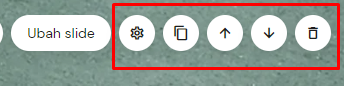Anda dapat menambahkan sebanyak mungkin bagian tayangan slide ke situs web Anda! Pelajari cara:
Tambahkan tayangan slide gambar
Di dalam pembuat situs web Niagahoster, klik tombol Tambahkan bagian – Anda dapat menemukannya di antara dua bagian yang bersebelahan:

Dari menu bagian, pilih Tayangan slide dan klik thumbnail untuk menyisipkan bagian tayangan slide ke halaman Anda:
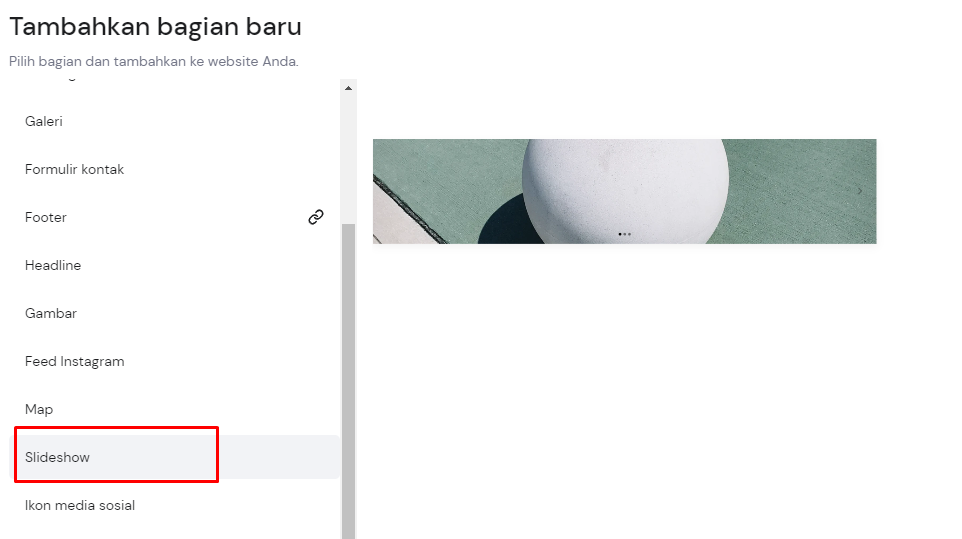
Kelola bagian tayangan slide
Klik bagian tayangan slide untuk melihat semua pengaturan yang tersedia untuk mengelola dan menyesuaikan tayangan slide:
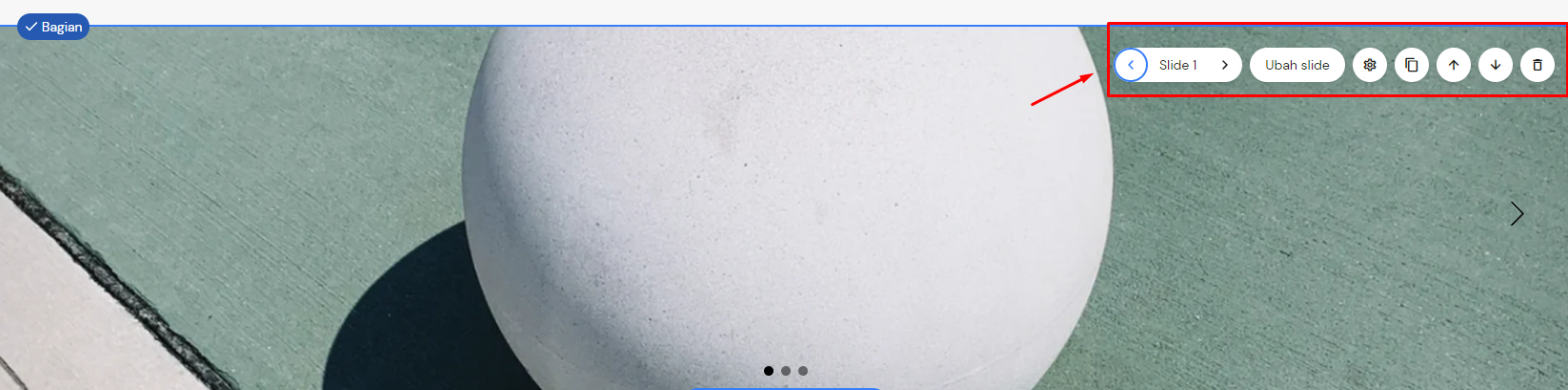
| Menggeser | Lihat slide saat ini |
| Ubah slide | Klik Ubah slide untuk melakukan hal berikut:Tambahkan slideHapus slideSortir slide |
| Pengaturan tayangan slide | Klik ikon pengaturan untuk membuka gaya dan pengaturan umum Gaya :Tetapkan kontrol yang disukaiUbah warna panah navigasiUbah warna tombol slidePengaturan umum :Putar tayangan slide otomatis Slide lingkaran |
Tindakan bagian lainnya termasuk menggandakan, memindahkan ke atas atau ke bawah, dan menghapus tayangan slide: